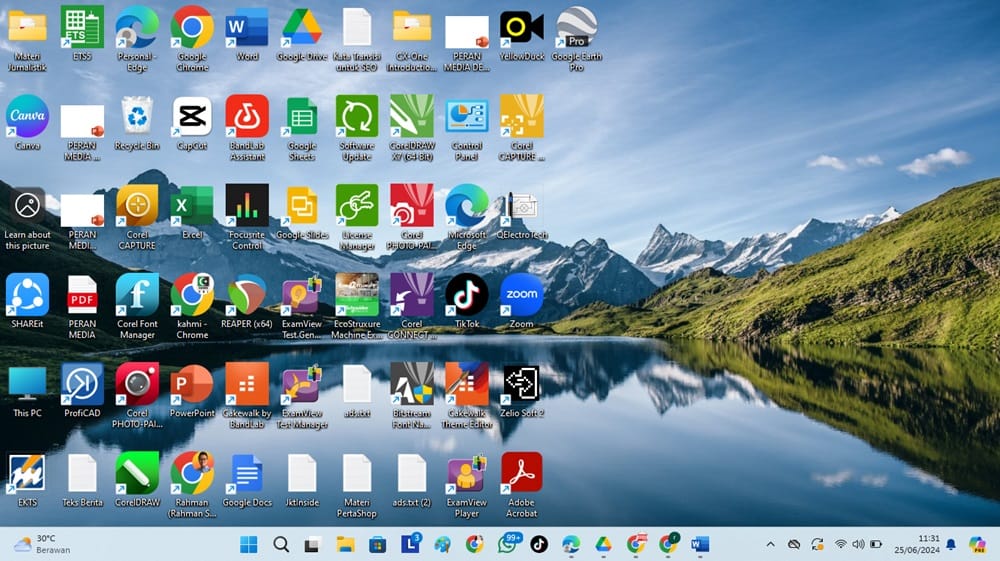JakartaInsideCom – Merekam layar laptop menjadi penting untuk berbagai keperluan, seperti membuat tutorial, presentasi, atau berbagi aktivitas dengan orang lain.
Di Windows 11, terdapat beberapa cara untuk merekam layar, baik menggunakan fitur bawaan maupun aplikasi pihak ketiga.
1. Menggunakan Xbox Game Bar
Xbox Game Bar adalah fitur bawaan Windows 11 yang awalnya digunakan oleh para gamer untuk merekam permainan.
Namun, fitur ini juga dapat digunakan untuk merekam aktivitas program aplikasi lainnya.
Aktivasi Xbox Game Bar dengan menekan tombol Windows + G pada keyboard.
Anda dapat mengatur opsi perekaman, termasuk audio dan area layar yang ingin direkam1.
2. Menggunakan Snipping Tool
Snipping Tool merupakan fitur bawaan Windows 11 yang memungkinkan pengguna merekam layar.
Sayangnya, Snipping Tool belum mendukung perekaman audio dan fitur Spotlight.
Anda dapat mengedit hasil rekaman video melalui aplikasi pihak ketiga seperti ClipChamp.
Format yang didukung oleh Snipping Tool adalah MP41.
3. Menggunakan Ekstensi (Microsoft Store)
Jika Anda membutuhkan fitur tambahan, Anda dapat mencari aplikasi pihak ketiga di Microsoft Store.
Terdapat berbagai pilihan aplikasi gratis dan berbayar untuk merekam layar di Windows 11.
Setelah memilih aplikasi, ikuti instruksi yang berlaku untuk merekam layar sesuai kebutuhan1.
Kesimpulan
Dengan tiga cara di atas, Anda dapat dengan mudah merekam layar laptop di Windows 11.
Semoga informasi ini bermanfaat untuk aktivitas Anda dalam membuat tutorial atau presentasi.
Jika ada pertanyaan lebih lanjut, jangan ragu untuk bertanya